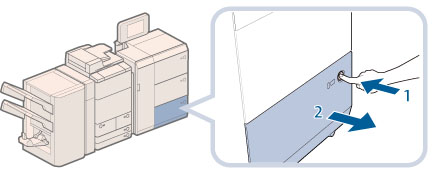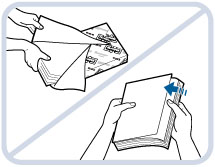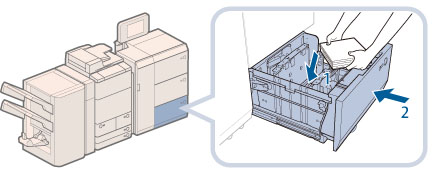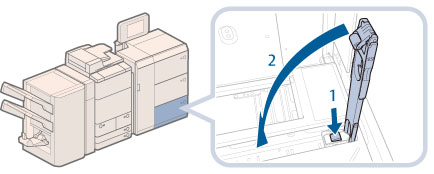多段デッキ・A1に用紙をセットする(オプション)
多段デッキ・A1を装着すると、本製品に標準装備されているペーパーデッキまたはカセットの給紙箇所に加えて、3種類の給紙箇所が追加できます。
多段デッキ・A1には、上段、中段、下段にそれぞれ2000枚(80 g/m2)まで用紙がセットできます。
|
重要
|
|
本製品がスリープモードに移行しているとき(タッチパネルディスプレーの表示が消灯し、
 (節電)が点灯しているとき)はペーパーデッキを開けない場合があります。この場合は、 (節電)が点灯しているとき)はペーパーデッキを開けない場合があります。この場合は、 (節電)を押して、スリープモードを解除してからオープンボタンを押してください。 (節電)を押して、スリープモードを解除してからオープンボタンを押してください。多段デッキ・A1内にものを落としたときなど、リフターを持ち上げる必要がある場合は斜めに、または水平に50 mm以上持ち上げないでください。故障の原因となります。
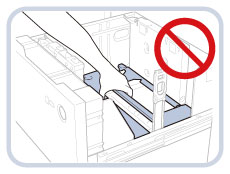 |
|
メモ
|
|
多段デッキ・A1はオプションです。
多段デッキ・A1にセットできる用紙サイズは、次のとおりです。
330 × 483 mm、305 × 457 mm、320 × 450 mm (SRA3)、A3、B4、A4、A4R、B5、B5R、A5R、ユーザー設定サイズ(139.7 × 182 mm ~ 330.2 × 487.7 mm)
|
多段デッキ・A1に用紙を補給する
多段デッキ・A1を選択した際に用紙がないときや、本製品のプリント動作中に多段デッキ・A1の用紙がなくなったとき、タッチパネルディスプレーに用紙の補給を促す画面が表示されます。
次の手順に従って、多段デッキ・A1に用紙を補給してください。
 注意 注意 |
|
用紙を扱うときは、用紙の端で手を切ったりしないように、注意してください。
|
|
重要
|
|
多段デッキ・A1で使用できる用紙の厚さは52~300 g/m2です。
ホチキスを設定してプリント中に用紙がなくなって出力が停止した場合は、ホチキスされる前の出力紙の束は取り除かないでください。(用紙を補給すると、出力紙の束はそのまま継続してホチキスされて、出力されます。)
|
|
メモ
|
|
多段デッキ・A1には、ユーザー設定サイズ(139.7 × 182 mm ~330.2 × 487.7 mm)の用紙がセットできます。ユーザ-設定サイズで設定できる用紙サイズ未満や、設定できる用紙サイズよりも大きいまたは、小さい用紙はセットできません。
連続プリント中に用紙補給のメッセージが表示されたときには、用紙を補給したあと自動的にプリントが再開されます。他の給紙箇所を選択した場合は、[OK]を押すと、プリントが再開されます。
[中止]を押すと、プリントが中止されます。
多段デッキ・A1にセットする用紙を普通紙からコート紙に切り替えた場合は、用紙をさばく温風の温度調節が必要なため、しばらくお待ちいただくことがあります。
|
1.
ペーパーデッキを開きます。
|
メモ
|
|
使用状況によってはオープンボタンを押しても、ペーパーデッキが開くのにしばらくかかる場合があります。
|
2.
用紙を準備します。
|
メモ
|
|
より良いプリント結果を得ていただくため、キヤノン推奨用紙をお使いになることをおすすめします。
用紙をセットするときは、給紙されやすくするために数回さばき、用紙の端を揃えてからセットしてください。また、包装紙を開いて取り出した用紙は、束ごとさばいてください。
|
3.
用紙をセットして、ペーパーデッキを閉じます。
 注意 注意 |
|
ペーパーデッキを閉じるときは、すき間に指をはさまないように注意してください。
|
|
重要
|
|
用紙をペーパーデッキにセットする際、後端規制板に強い衝撃を与えないでください。故障の原因になります。
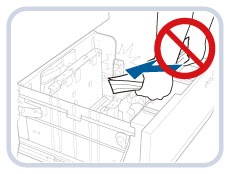 次のような用紙を、多段デッキ・A1にセットしないでください。紙づまりの原因になります。
大きくカールした用紙や、しわのある用紙
薄いわら半紙
熱転写プリンターで印字した用紙
熱転写プリンターで印字した用紙のウラ面
300 g/m2を超える厚紙
52 g/m2未満の薄紙
第2原図
郵便はがき
封筒
用紙がカールしているときは、カールをなおしてからセットしてください。
用紙をセットしたペーパーデッキの横の空いている部分には、用紙や用紙以外のものを入れないでください。紙づまりの原因になる場合があります。
用紙の高さが積載制限表示(
 )を越えていたり、ペーパーデッキが奥まで押し込まれていなかったりすると、コピーやプリントができません。 )を越えていたり、ペーパーデッキが奥まで押し込まれていなかったりすると、コピーやプリントができません。積載制限表示(
 )を越える枚数の用紙をセットしないでください。 )を越える枚数の用紙をセットしないでください。ペーパーデッキが本体奥まで押し込まれているかどうかを確認してください。
|
|
メモ
|
|
ペーパーデッキに初めて用紙を補給するときは、使用する用紙にあわせてサイド規制板をセットしてください。(→多段デッキ・A1の用紙サイズを変更する)
用紙を補給する場合は、多段デッキ・A1の用紙サイズ設定と、セットする用紙サイズがあっていることを確認してください。
用紙押さえのローラー部よりも下に用紙をセットしてください。
 厚い用紙束を一度にセットすると、用紙の端の傷やめくれにより印字不良の原因になることがあります。用紙は高さ20 mm以下の束にわけてセットしてください。
インデックス紙をセットする方法については、「インデックス紙をセットする」を参照してください。
OHPフィルムをセットする方法については、「OHPフィルムをセットする」を参照してください。
用紙の梱包紙に給紙面についての指示が書かれている場合は、指示に従って用紙をセットしてください。
多段デッキ・A1に用紙をセットするときは、プリントする面を上にしてセットしてください。
プリントするときに不具合が生じたときは、用紙を裏返してセットしなおしてください。ただし、エンボス紙、片面コート紙や表裏が異なる印字済み紙の場合は裏返せません。新しい用紙に交換してください。
あらかじめロゴなどが印刷されている用紙のプリント方向については、「原稿向きと用紙向きの関係について」を参照してください。
残った用紙は包装紙に包み、湿気が少なく直射日光の当たらない場所に保管してください。
用紙切れでプリント動作が中断されたときは、用紙を補給してください。用紙補給後、プリント動作が再開されます。
 |
多段デッキ・A1の用紙サイズを変更する
多段デッキ・A1の用紙サイズを変更する方法について説明します。
 注意 注意 |
|
用紙を扱うときは、用紙の端で手を切ったりしないように、注意してください。
|
1.
ペーパーデッキを開きます。
|
メモ
|
|
使用状況によってはオープンボタンを押しても、ペーパーデッキが開くのにしばらくかかる場合があります。
|
2.
後端規制板を用紙にかからないところまで広げます。
後端規制板は、図のようにレバーをつまんでスライドさせます。

3.
紙押さえ板を上げて、セットされている用紙をすべて取り出します。

4.
図のようにレバーをつまみ、サイド規制板(手前)とサイド規制板(奥)をスライドさせて、セットする用紙にかからないところまで広げます。

5.
変更したいサイズの用紙を10 mm位の高さまでセットします。

6.
図のようにレバーをつまみ、サイド規制板(手前)とサイド規制板(奥)をスライドさせて、用紙サイズにあわせます。

7.
セットする用紙にあわせて、後端規制板を動かします。
搬送方向に対して平行な辺の長さが457.2 mm以下の用紙をセットする場合:
図のように後端規制板をスライドさせ、セットする用紙サイズにあわせます。

搬送方向に対して平行な辺の長さが457.2 mmを超える用紙をセットする場合:
後端規制板のボタンを押して、後端規制板を倒します。
8.
残りの用紙をすべてペーパーデッキにセットします。
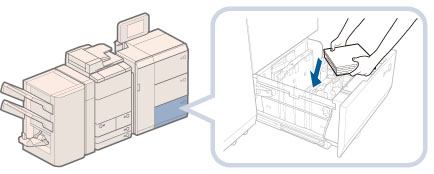
9.
ペーパーデッキのサイズプレートを変更後の用紙サイズにあわせます。

10.
ペーパーデッキを「カチッ」と音がするまでゆっくりと本体に押し込みます。
リフターが自動的に上がり、プリントできる状態になります。
 注意 注意 |
|
ペーパーデッキを戻す場合は、すき間に指をはさまないように注意してください。
|
|
重要
|
|
用紙をペーパーデッキにセットする際、後端規制板に強い衝撃を与えないでください。故障の原因になります。
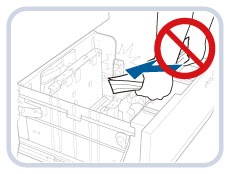 紙づまりやプリントの汚れ、本製品内部の汚れの原因になりますので、サイド規制板(手前)とサイド規制板(奥)、後端規制板を用紙サイズの指標にあわせてください。
用紙がカールしているときは、カールをなおしてからセットしてください。
用紙の高さが積載制限表示(
 )を越えていたり、ペーパーデッキが奥まで押し込まれていなかったりすると、コピーやプリントができません。 )を越えていたり、ペーパーデッキが奥まで押し込まれていなかったりすると、コピーやプリントができません。積載制限表示(
 )を越える枚数の用紙をセットしないでください。 )を越える枚数の用紙をセットしないでください。ペーパーデッキが、本体奥まで押し込まれているかどうかを確認してください。
用紙をセットしたペーパーデッキの横の空いている部分には、用紙や用紙以外のものを入れないでください。紙づまりの原因になる場合があります。
|
|
メモ
|
|
搬送方向に対して平行な辺の長さが457.2 mm以下の用紙をセットする場合は、後端規制板の積載制限よりも下に用紙をセットしてください。
 用紙の梱包紙に給紙面についての指示が書かれているときは、指示に従って用紙をセットしてください。
多段デッキ・A1に用紙をセットするときは、プリントする面を上にしてセットしてください。
プリントするときに不具合が生じたときは、用紙を裏返してセットしなおしてください。ただし、エンボス紙、片面コート紙や表裏が異なる印字済み紙の場合は裏返せません。新しい用紙に交換してください。
厚い用紙束を一度にセットすると、用紙の端の傷やめくれにより印字不良の原因になることがあります。用紙は高さ20 mm以下の束にわけてセットしてください。
|